Il comando ModificaGabbia applica una deformazione morbida agli oggetti, usando oggetti gabbia bi o tridimensionali.
Nota
| ● | La modifica tramite gabbia consente la deformazione morbida di superfici con punti di controllo a struttura fitta. |
| ● | Le polisuperfici non vengono spezzate dalla deformazione ModificaGabbia in corrispondenza delle giunzioni (cuciture). |
| ● | ModificaGabbia consente deformazioni di carattere sia globale che parziale (tutto un oggetto o parte di esso). |
| ● | L'oggetto di controllo può essere creato con il comando Gabbia oppure può essere una superficie o una curva già esistente. |
| ● | Per usare l'oggetto catturato come controllo di se stesso, selezionare uno dei bordi di un oggetto oppure una delle facce di una polisuperficie. |
| ● | La storia di costruzione è implicita nel comando, a prescindere dall'impostazione della StoriaDiCostruzione. |
Passi
| 1. | Selezionare gli oggetti catturati (oggetti da modificare). |
| 2. | Selezionare o creare un oggetto di controllo, il quale definisce la regione da modificare. |
Opzioni per l'oggetto di controllo gabbia
L'opzione ParallelepipedoLimite usa l'oggetto parallelepipedo limite per determinare la posizione del parallelepipedo.
Opzioni di ParallelepipedoLimite
SistemaCoordinate
Il sistema di coordinate per il parallelepipedo limite.
PianoC
Coordinate del piano di costruzione.
Assoluto
3Punti
Selezionare tre punti per stabilire un sistema di coordinate.
Nota: Si veda il comando ParallelepipedoLimite per la descrizione delle varie opzioni.
Punti della gabbia
L'opzione Punti della gabbia specifica il numero di punti di controllo ed il grado della gabbia in ciascuna direzione dell'oggetto gabbia.
NumeroPunti (UV o XYZ)
Specifica il numero di punti di controllo in ciascuna direzione della linea, del rettangolo o del parallelepipedo.
Grado (UV o XYZ)
Specifica il grado in ciascuna direzione della linea, del rettangolo o del parallelepipedo.
Linea
Traccia una linea da usare come oggetto di controllo.
Punti della gabbia linea
Grado
Il grado della linea.
NumeroPunti
Il numero di punti di controllo.
Rettangolo
Tracciare un rettangolo da usare come oggetto di controllo.
Opzioni di Rettangolo
3Punti
L'opzione 3Punti traccia il rettangolo usando due vertici adiacenti ed un punto sul lato opposto.
Verticale
L'opzione Verticale traccia il rettangolo perpendicolarmente al piano di costruzione.
Centro
L'opzione Centro traccia il rettangolo in base al suo centro.
Nota: Si veda il comando Rettangolo per la descrizione delle varie opzioni.
Punti della gabbia
GradoU / GradoV
Imposta il grado della superficie nelle direzioni U e V.
NumeroPuntiU / NumeroPuntiV
Il numero di punti di controllo nelle direzioni U e V.
Parallelepipedo
Tracciare un parallelepipedo da usare come oggetto di controllo.
Opzioni di Parallelepipedo
Predefinito
L'opzione predefinita traccia il rettangolo di base usando due vertici opposti.
ParallelepipedoLimite
L'opzione ParallelepipedoLimite usa l'oggetto parallelepipedo limite per determinare la posizione del parallelepipedo.
Nota: Si veda il comando ParallelepipedoLimite per la descrizione delle varie opzioni.
Diagonale
L'opzione Diagonale traccia il rettangolo di base usando due vertici diagonalmente opposti. Non viene offerta nessuna opzione per la lunghezza laterale.
3Punti
L'opzione 3Punti traccia il rettangolo di base usando due vertici adiacenti ed un punto sul lato opposto.
Verticale
L'opzione Verticale traccia il rettangolo di base perpendicolarmente al piano di costruzione.
Centro
L'opzione Centro traccia il rettangolo di base in base al suo centro.
Nota: Si veda il comando Parallelepipedo per la descrizione delle varie opzioni.
Punti della gabbia
L'opzione Punti della gabbia specifica il numero di punti di controllo ed il grado della gabbia in ciascuna direzione dell'oggetto gabbia.
NumeroPunti (UV o XYZ)
Specifica il numero di punti di controllo in ciascuna direzione della linea, del rettangolo o del parallelepipedo.
Grado (UV o XYZ)
Specifica il grado in ciascuna direzione della linea, del rettangolo o del parallelepipedo.
Deformazione
Accurato
L'opzione Accurato rende la deformazione più lunga da aggiornare e può dar luogo a delle superfici più dense quando gli oggetti deformati vengono rigenerati.
Veloce
L'opzione Veloce crea delle superfici con un numero inferiore di punti di controllo e, pertanto, meno accurate.
MantieniStruttura=Sì/No
L'opzione MantieniStruttura specifica se la struttura di punti di controllo di una curva o una superficie verrà mantenuta o meno dopo la deformazione.
L'opzione Sì mantiene la struttura di punti di controllo della superficie. Se il numero di punti di controllo sull'oggetto è troppo ridotto, la deformazione può risultare meno accurata.
L'opzione No rigenera gli oggetti, a seconda delle necessità, con ulteriori punti di controllo per consentire una deformazione accurata.
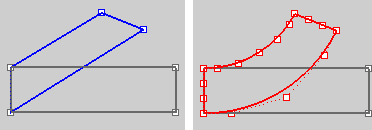
MantieniStruttura=Sì (sinistra); MantieniStruttura=No (destra).
Nota: Questa opzione non è applicabile alle polisuperfici, pertanto non verrà visualizzata se si selezionano delle polisuperfici per la modifica.
Regione da modificare
Globale
L'opzione Globale deforma gli oggetti in tutto lo spazio 3D. L'influenza dell'oggetto di controllo sugli oggetti catturati non si limita alla regione racchiusa dagli oggetti gabbia o adiacente alle curve o superfici di controllo. Gli oggetti che sono solo parzialmente contenuti negli oggetti gabbia vengono deformati nel loro insieme. L'influenza degli oggetti di controllo aumenta in modo considerevole quanto più lontani da essi sono gli oggetti catturati.
Locale
L'opzione Locale specifica una distanza di decadimento a partire dall'oggetto di controllo sullo spazio circostante. Gli oggetti catturati o le parti catturate che ricadono all'esterno del limite della distanza di decadimento non vengono deformati.
Opzione di Locale
Distanza di decadimento
L'impostazione Distanza di decadimento controlla dove viene applicata la modifica tramite gabbia.
La distanza di decadimento controlla le dimensioni della regione che si trova tra la regione in cui la modifica tramite gabbia ha pieno effetto e la regione in cui la modifica tramite gabbia non ha effetto.
La modifica viene controllata da tre regioni:
| ● | La regione in cui la modifica tramite gabbia ha pieno effetto (lo stesso comportamento di quando non viene specificata nessuna opzione di decadimento). Questa regione è il volume contenuto all'interno di un parallelepipedo gabbia, l'area di un rettangolo gabbia oppure il segmento lungo una linea gabbia. |
| ● | La regione in cui la modifica tramite gabbia non ha effetto. In questa regione, non viene spostato nulla. |
| ● | La regione tra la regione in cui la modifica tramite gabbia ha pieno effetto e la regione in cui la modifica tramite gabbia non ha effetto. |
Altro
Definire un parallelepipedo, una sfera o un cilindro che limiti l'influenza dell'oggetto di controllo sugli oggetti catturati nello spazio.
Specificare una distanza di decadimento.
Il comando LiberaDaGabbia libera gli oggetti selezionati dall'influenza di un oggetto di controllo impostato con il comando ModificaGabbia.
Passi
Selezionare gli oggetti.
Nota
| ● | Il comando Esplodi trasforma un oggetto di controllo in una geometria normale. |
| ● | Il comando SelOggettiCatturati seleziona tutti gli oggetti che potrebbero venir liberati. |
Vedi anche
Usare la Universal Deformation Technology
Rhino for Mac © 2010-2015 Robert McNeel & Associates. 28-set-2015